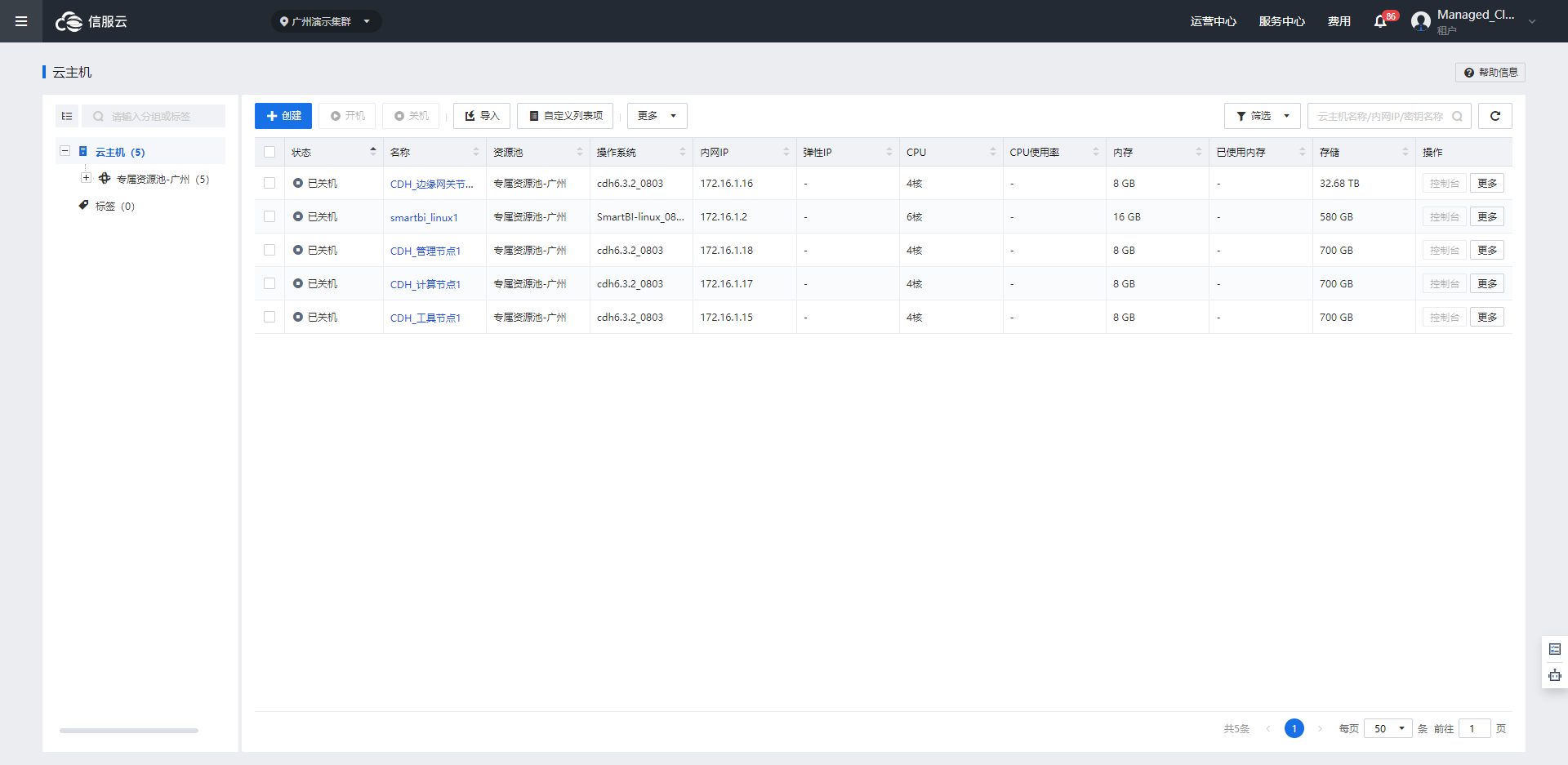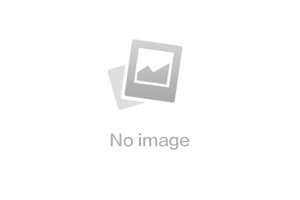快速上云指南
步骤二:创建云主机(windows)
更新时间: 2022-10-11 14:19:001.登录助企云控制台。
2. 单击控制台左上角 ,选择产品与服务 >网络>网络拓扑,点击
,选择产品与服务 >网络>网络拓扑,点击 。
。
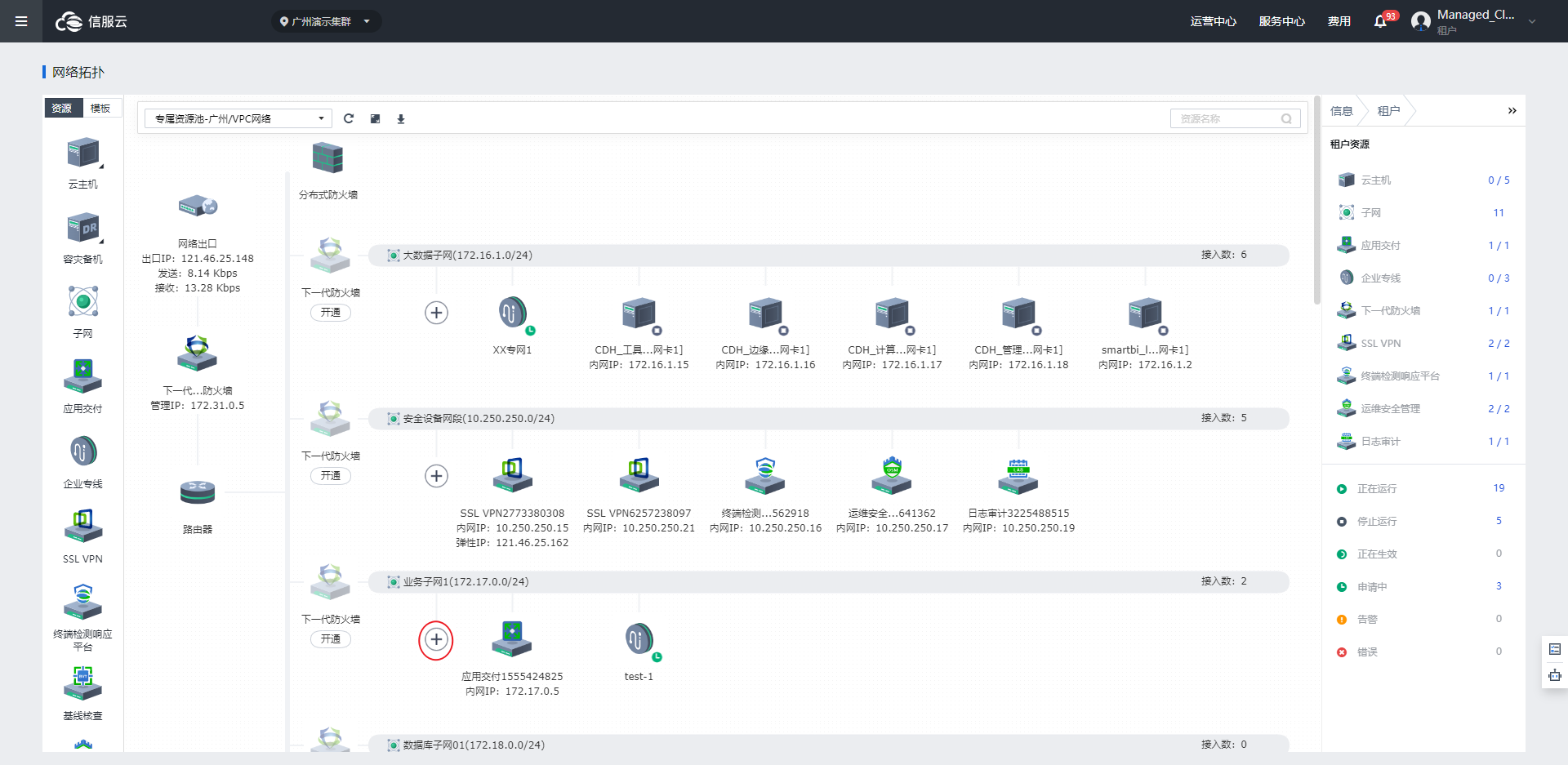
3.在弹出的对话框中选择对应的操作系统镜像资源,本例客户使用windows2012R2。
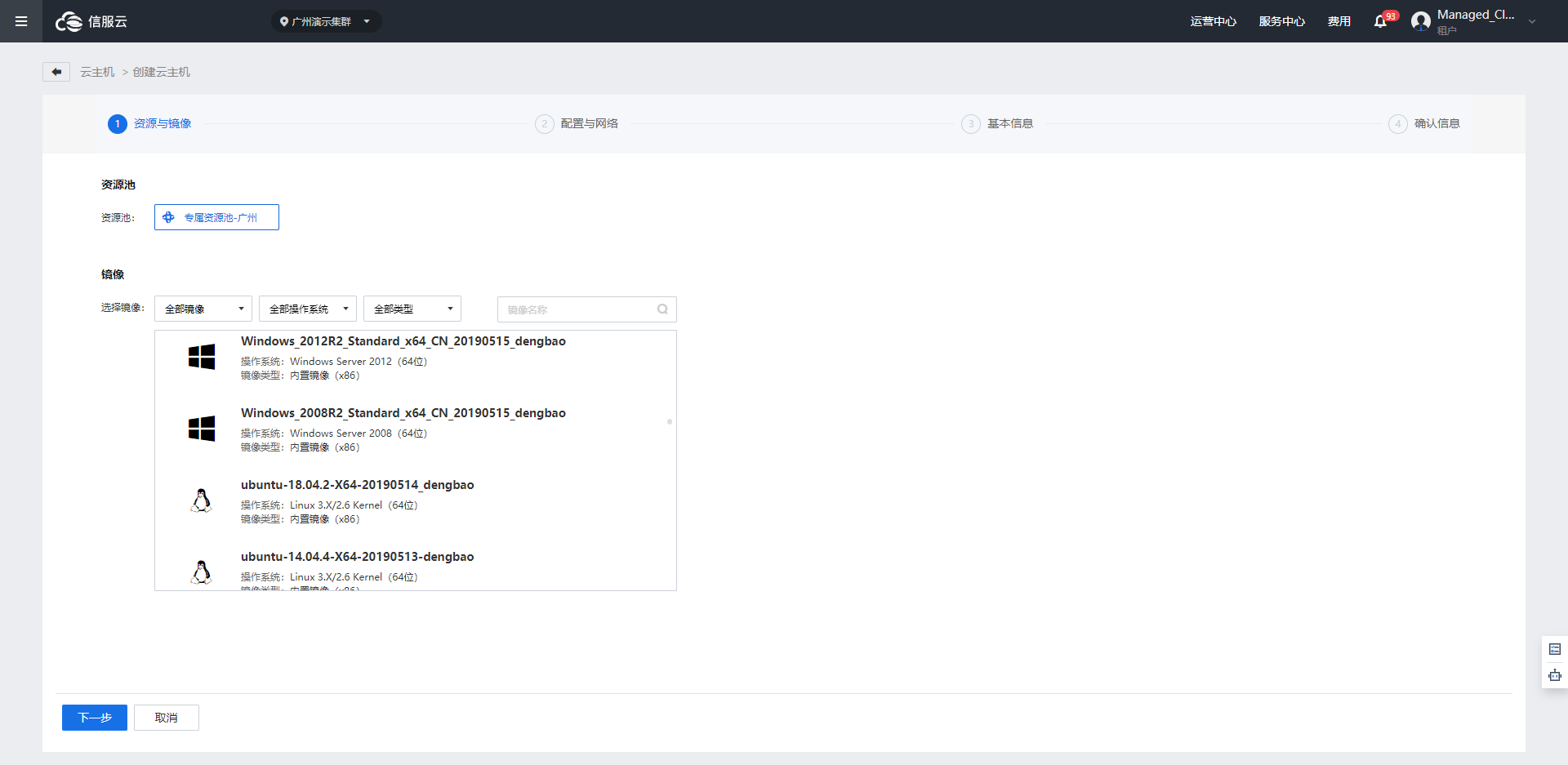
4.选择云主机的配置,配置CPU、内存、系统盘大小。本例客户使用4核8G,80G系统盘。
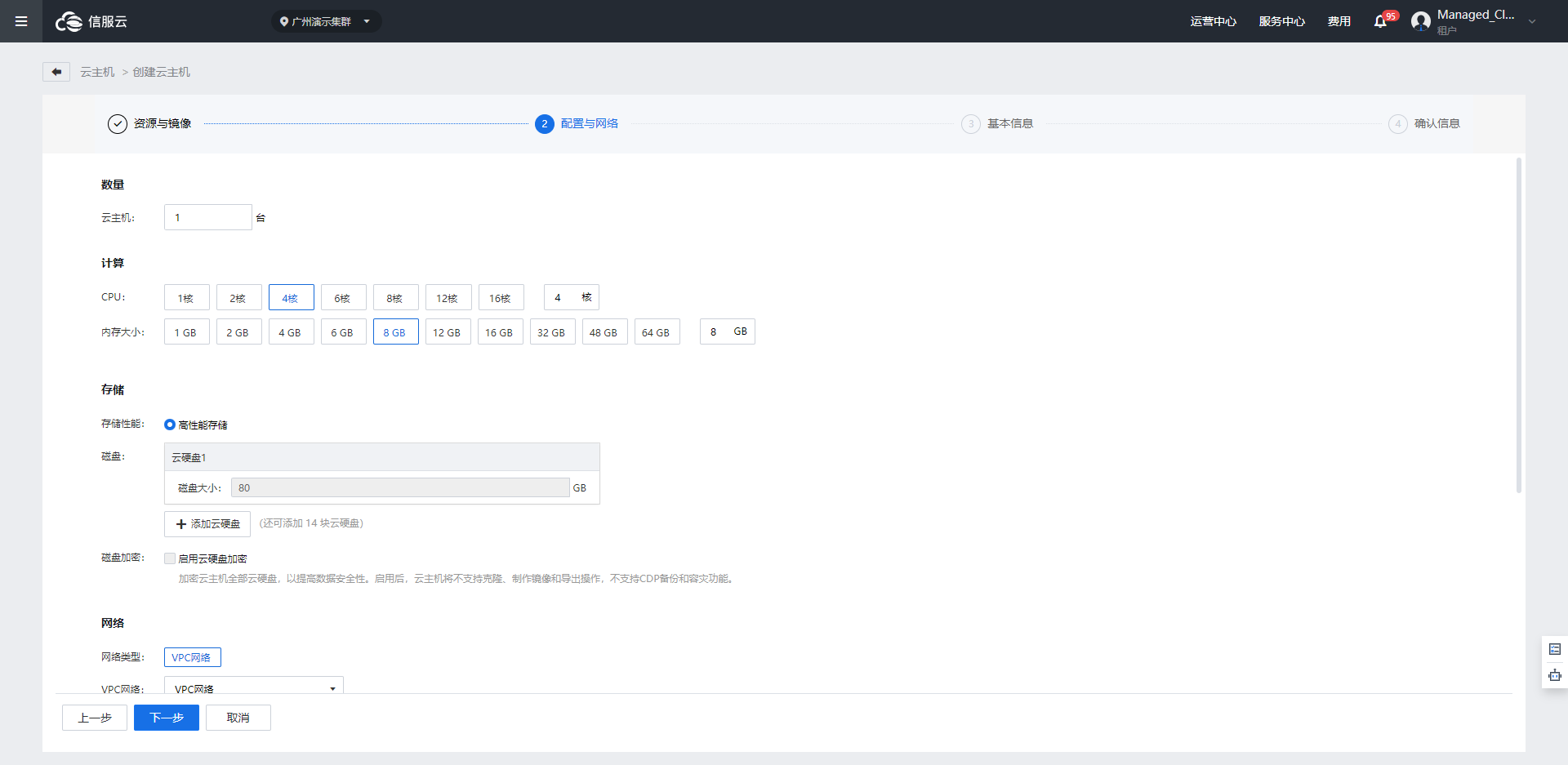
5.添加一块云硬盘,本例客户使用200G数据盘。
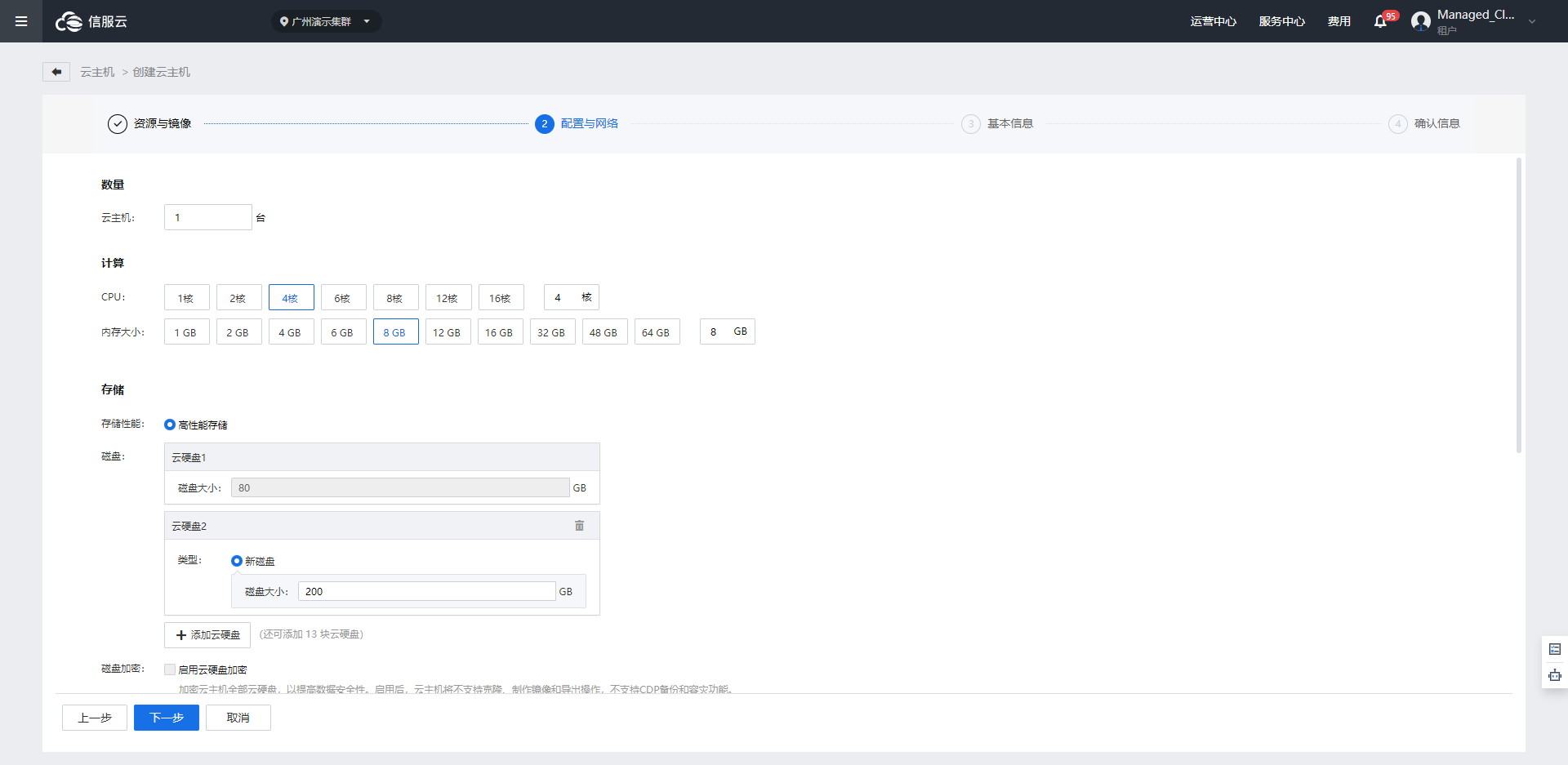
6.选择接入网络信息,选择创建暂不创建,点击下一步(此处云主机不建议绑定弹性公网IP,使用其在子网内生成的内网IP即可)。
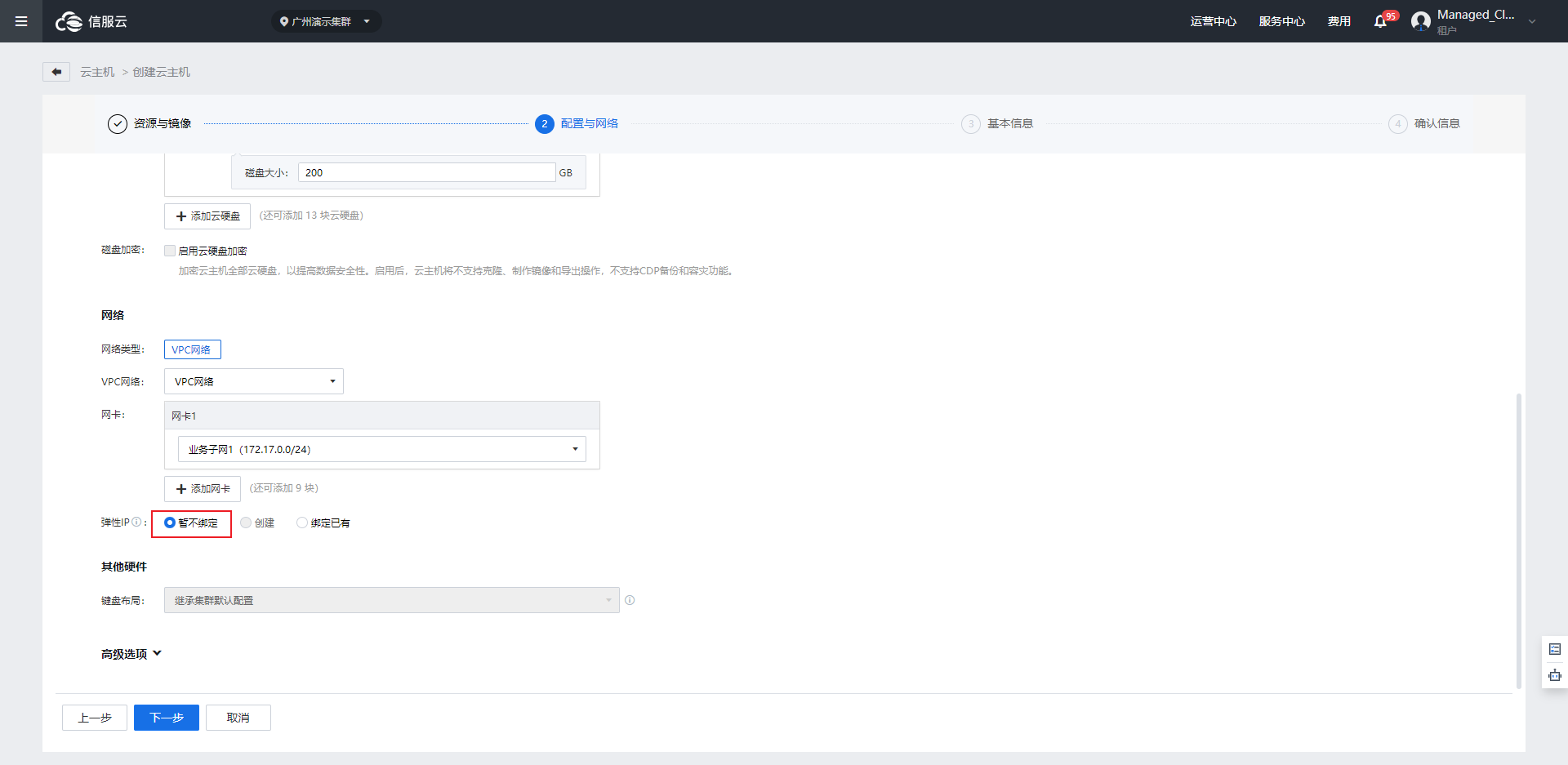
7.填写主机名称、描述、登录密码信息后,点击下一步。
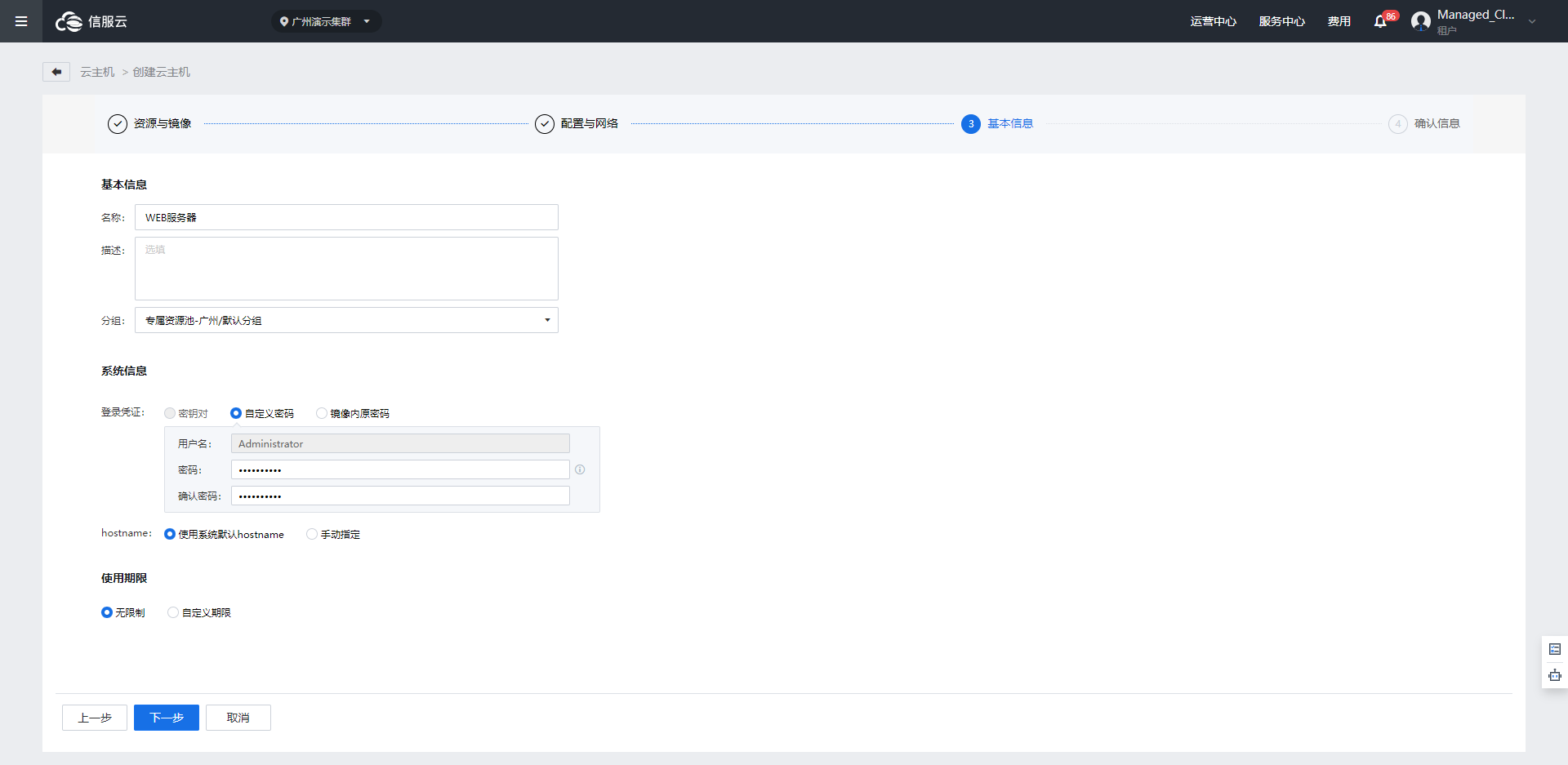
8.确认即将创建的云主机信息,点击确定,即可创建云主机。
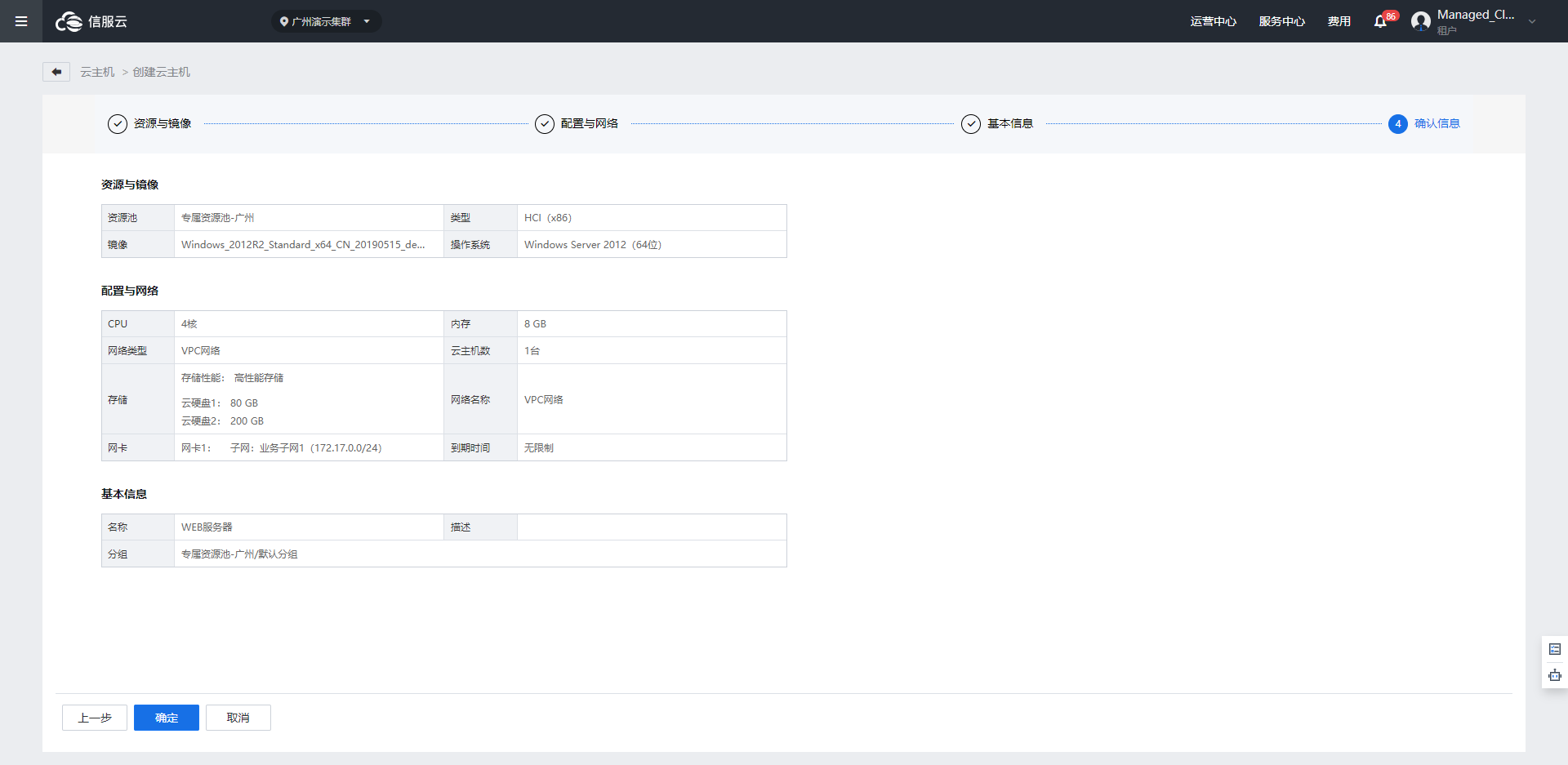
9.云主机建立完成,并且该云主机可对外提供业务,其公网IP等信息可通过云主机界面查看。